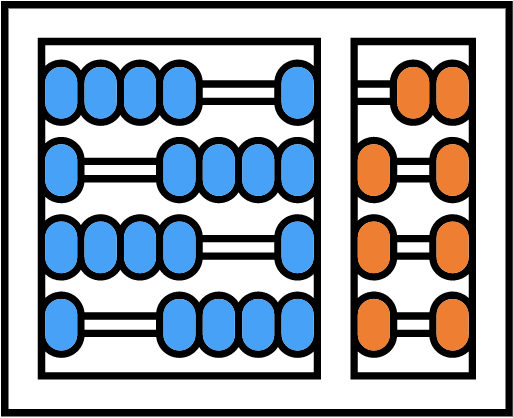- Como acessar o webmail?
- Como acessar o webmail (Horde)?
- Qual é o servidor POP3?
- Qual é o servidor IMAP?
- Qual é o servidor SMTP? Como enviar email de fora da rede do IC?
- Como enviar email autenticado pelo IC
- Como configurar um filtro no sistema de email?
- Como configurar redirecionamentos no email (forward)?
- Como configurar respostas automáticas (vacation)?
- Como redirecionar/encaminhar mail para outra conta?
- Como filtrar SPAM?
- Quero utilizar o e-mail do IC e receber os e-mail @unicamp.br na conta do IC.
- Quero utilizar o e-mail @unicamp.br e receber os e-mail do IC na conta do @unicamp.br.
Como acessar o webmail?
Utilize a url “https://webmail.ic.unicamp.br“.
Como acessar o webmail (Horde)?
Utilize a url “https://webmail2.ic.unicamp.br“.
Qual é o servidor POP3?
taquaral.ic.unicamp.br. Configurar conexão SSL e porta 995.
Qual é o servidor IMAP?
taquaral.ic.unicamp.br. Usar conexão SSL e porta 993.
Qual é o servidor SMTP? Como enviar email de fora da rede do IC?
smtp.ic.unicamp.br. Usar conexão TLS e autenticação na porta 587.
Como configurar um filtro no sistema de email?
Para configurar qualquer tipo de filtragem, acesse o webmail, selecione a opção “Filtros” e aperte o botão “Adicionar uma nova regra”.
Como configurar redirecionamentos no email (forward)?
1. Acesse o webmail; 2. Clique em Filtros; 3. Clique no botão Adicionar uma Nova regra; 4. Localize a caixa chamada Condição e, na primeira caixa onde está escrito Header, selecione all; 5. Na caixa Ação selecione Redirecionar para o seguinte endereço de email e configure o e-mail desejado. Caso queira manter também uma cópia local, marcar a opção Manter uma cópia local. 6. Para finalizar, clique no botão Adicionar uma Nova regra.
Como configurar respostas automáticas (vacation)?
1. Acesse o webmail; 2. Clique em Filtros; 3. Clique no botão Adicionar uma Nova regra; 4. Localize a caixa chamada Condição e, no local onde está escrito “Header”, selecione “All”; 5. Na caixa Ação selecionar Férias: e preencher com:
- e-mail desejado;
- mensagem de resposta;
- quantidade de dias para enviar novamente uma resposta a um remetente.
6. Para finalizar, clique no botão Adicionar uma Nova Regra.
Como redirecionar/encaminhar mail para outra conta?
1. Acesse o webmail; 2. Clique em Filtros; 3. Clique no botão Adicionar uma Nova regra; 4. Localize a caixa chamada Condição e, no local onde está escrito “Header”, selecione “All”; 5. Na caixa Ação selecionar Redirecionar para o seguinte endereço de email e preencher com o e-mail desejado; 6. Para finalizar, clique no botão Adicionar uma Nova Regra.
Como filtrar SPAM?
1. Acesse o webmail; 2. Clique em “Filtros”; 3. Clique no botão “Adicionar uma Nova regra”; 4. Localize a caixa chamada “Condição” e selecione as seguintes opções:
- Na primeira caixa, deixe “Header” selecionado;
- Onde está escrito “To: ou CC:” selecione “X-Spam-Flag”;
- Onde está escrito “contém” selecione “é”;
- Preeencha a última caixa com YES.
5. Na caixa Ação pode-se selecionar “Descartar Silenciosamente” para jogar a mensagem fora ou “Mover mensagem em” para armazenar a mensagem em uma pasta específica. 6. Na caixa “Ações Adicionais” selecione “PARAR” para que as regras seguintes não sejam processadas. 7. Clique no botão “Adicionar uma Nova regra”‘ para finalizar. A ordem das regras apresentadas na área “Filtros” é a mesma ordem utilizada pelo servidor na filtragem. Coloque regras de filtragem de SPAM antes de regras de encaminhamento ou férias.
Quero utilizar o e-mail do IC e receber os e-mail @unicamp.br na conta do IC.
Tutorial de como encaminhar do Gmail para o IC
Quero utilizar o e-mail @unicamp.br e receber os e-mail do IC na conta do @unicamp.br.
Tutorial utilizando o download a partir do Gmail Tutorial utilizando o SIEVE (não recomendamos, pois estará enviando SPAM também)